核心提示:一、Chrome谷歌浏览器访问助手的安装:下载地址:https://www.ggfwzs.com/安装参考文献:https://www.ggfwzs.com/ff/chrome/index.html1...
一、Chrome谷歌浏览器访问助手的安装:
下载地址:https://www.ggfwzs.com/
安装参考文献:https://www.ggfwzs.com/ff/chrome/index.html
1、打开Chrome谷歌浏览器,在输入地址栏里输入www.baidu.com,打开百度搜索页面,在搜索框内输入谷歌访问助手chrome版,然后回车,点击第一个:
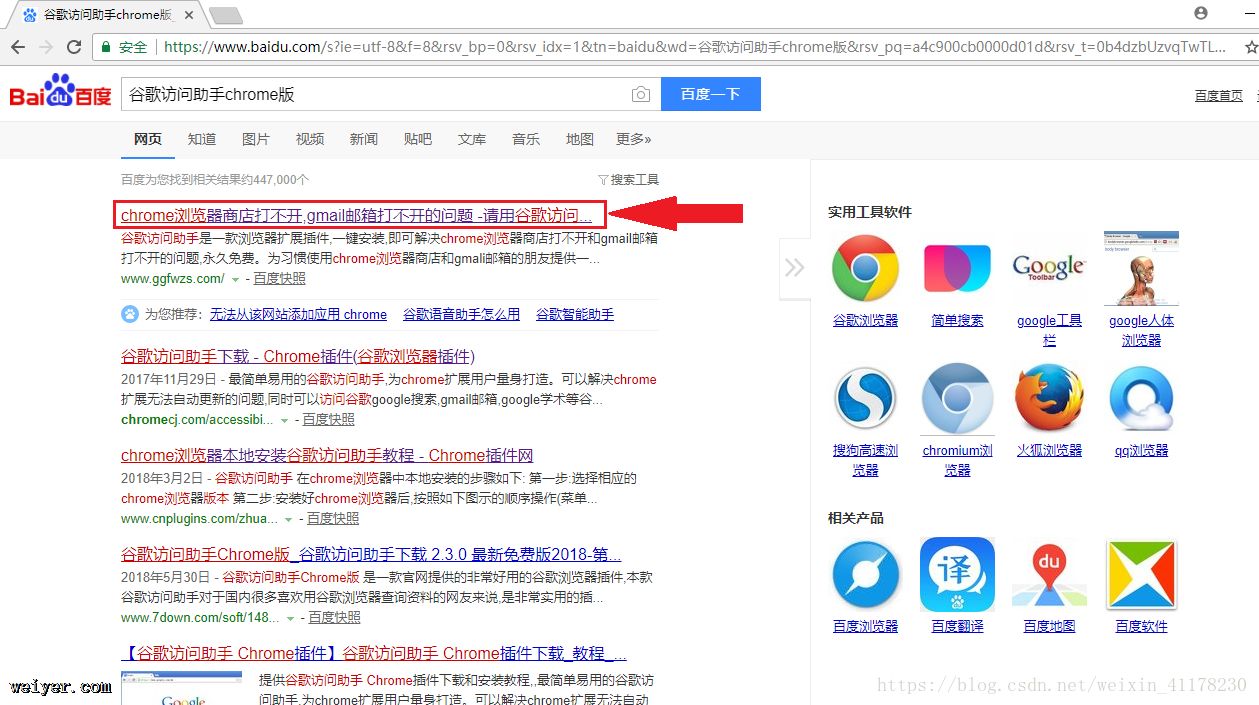
2、进入谷歌访问助手下载页面,点击“chrome浏览器”,下载谷歌访问助手插件压缩包“chrome.zip”后,进行解压:
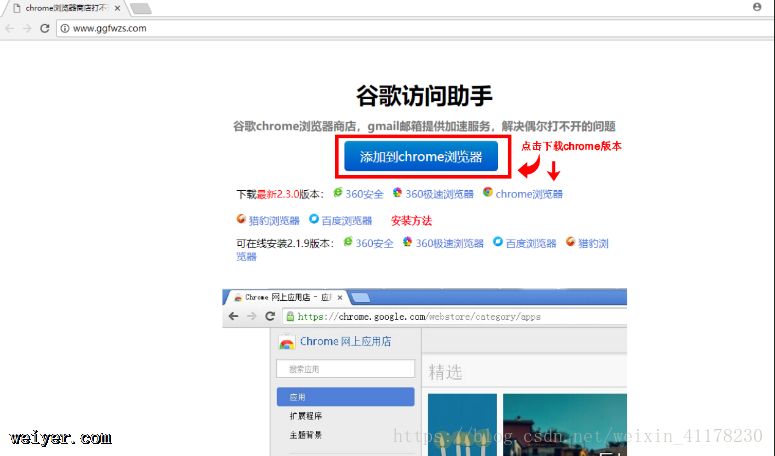
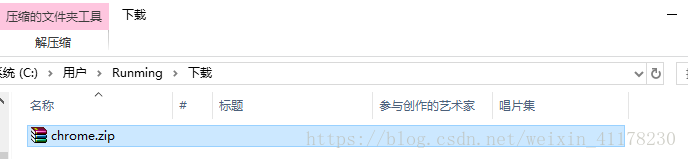
3、打开Chorme浏览器,打开扩展程序:

4、选中刚刚解压的“chrome.zip”中的谷歌访问助手插件“谷歌访问助手_v2.3.0.crx”,将其拖到扩展程序中去,然后松开:
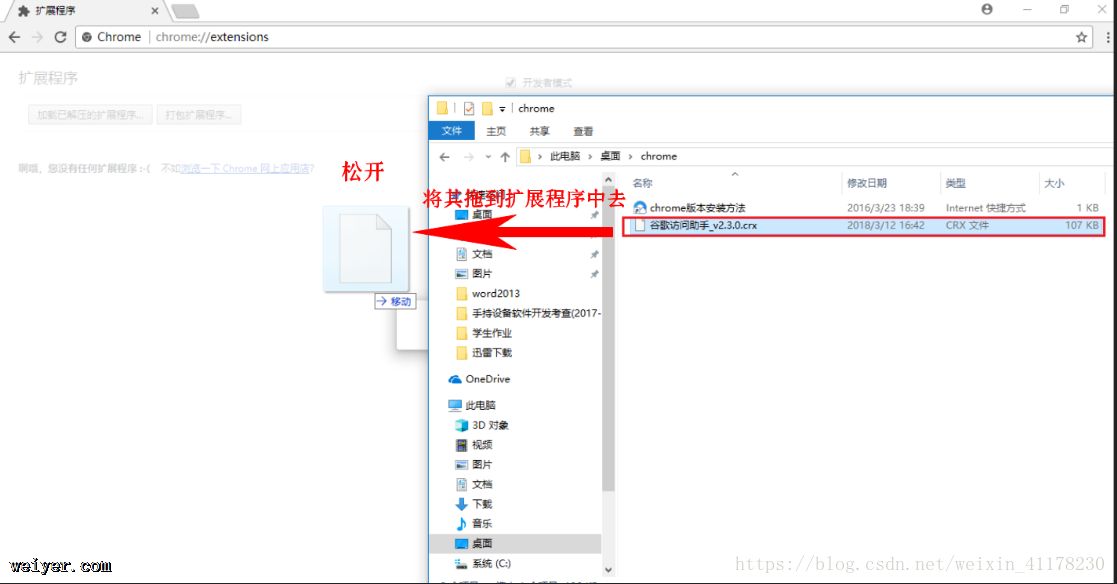
5、点击“添加扩展程序”,完成安装:
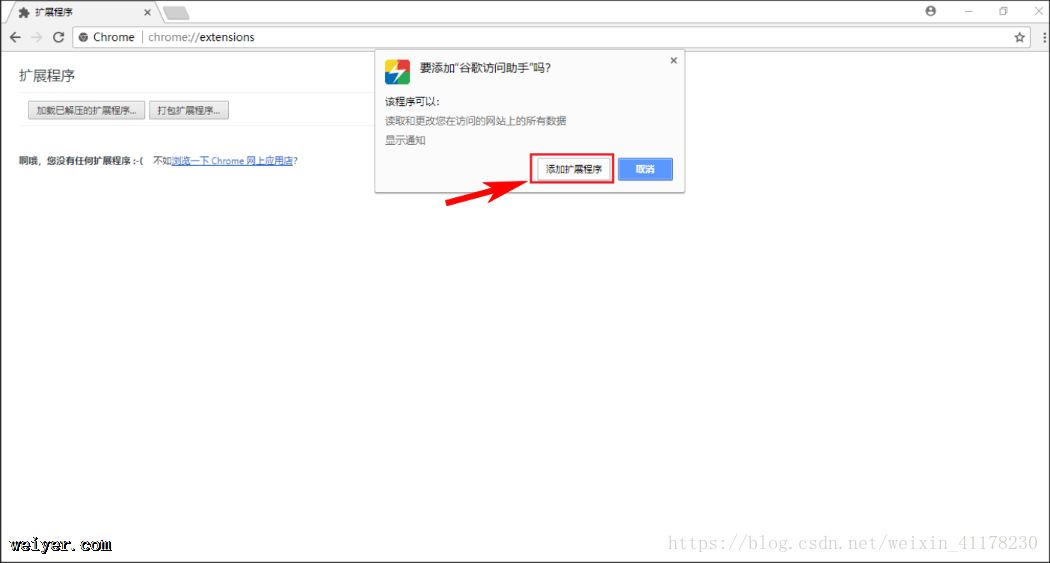
二、Chrome谷歌浏览器访问助手的激活:
1、完成上述按照步骤之后,点击“点击永久激活”按钮:
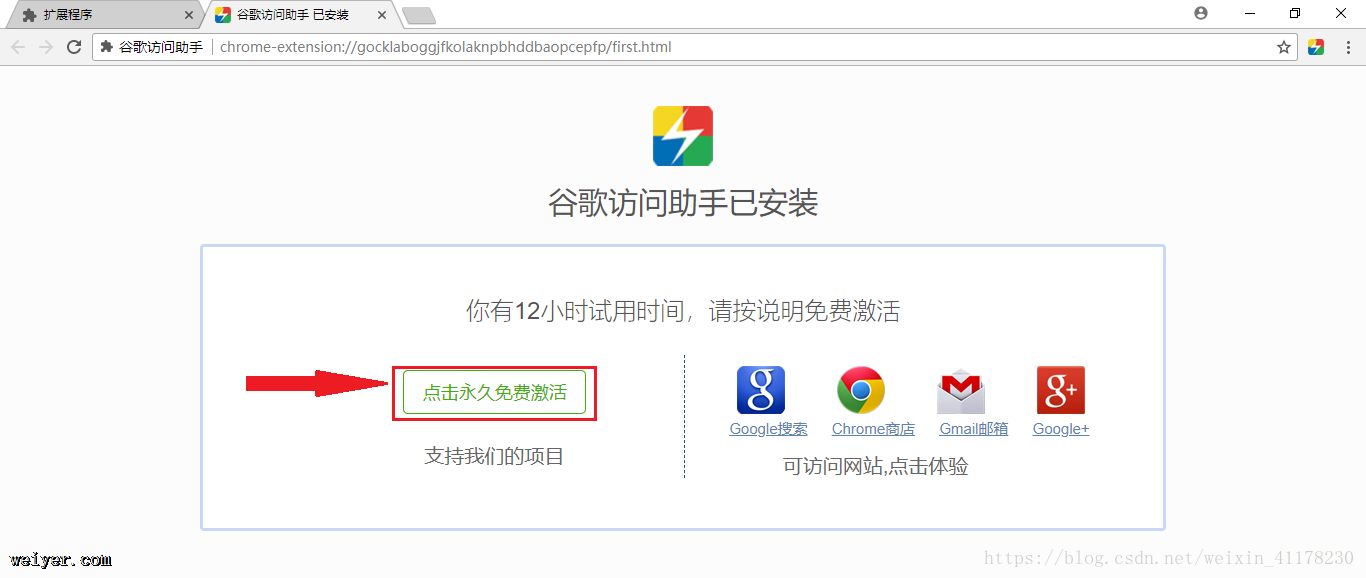
2、复制网页链接:
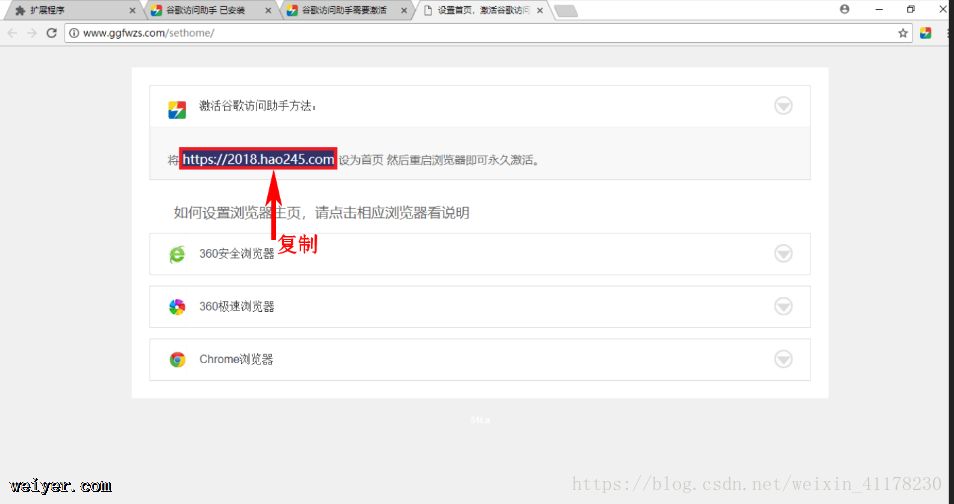
3、在chrome浏览器中点击“设置”,找到“启动时”,选中“打开特定网页或一组网页”单选按钮之后,点击“添加新网页”,将复制的网址粘贴到“添加新网页”中的文本框内,点击“添加”按钮,将其设置为chrome浏览器的首页:
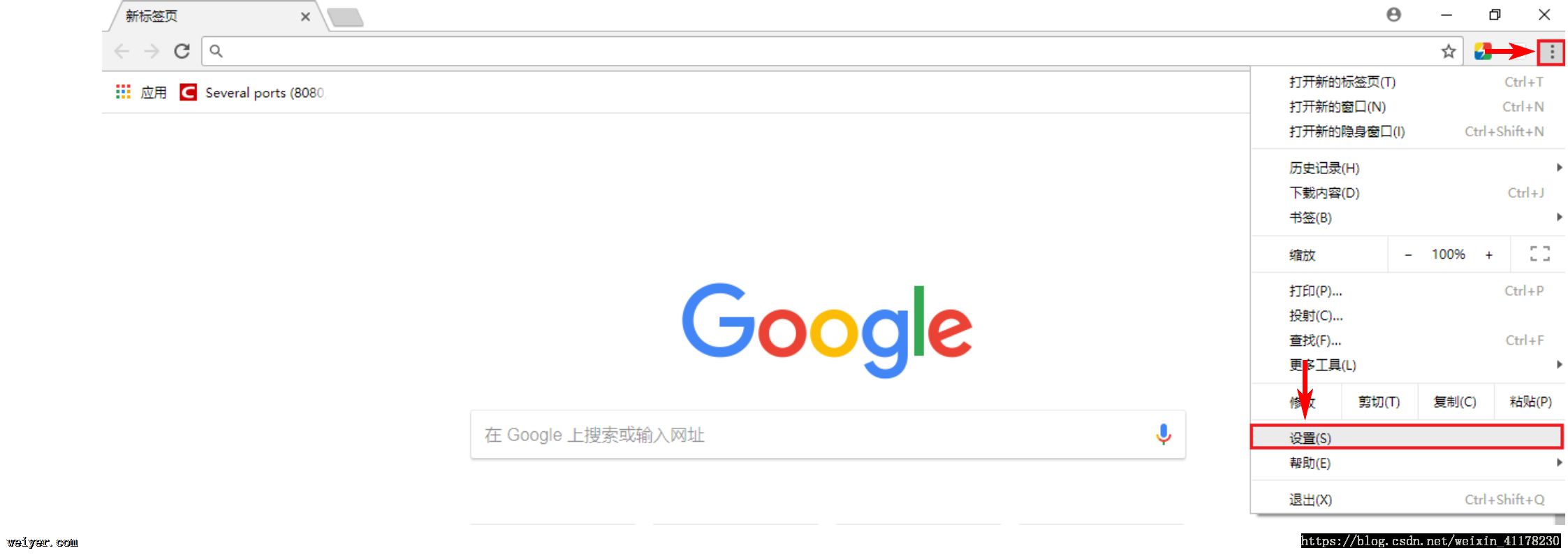
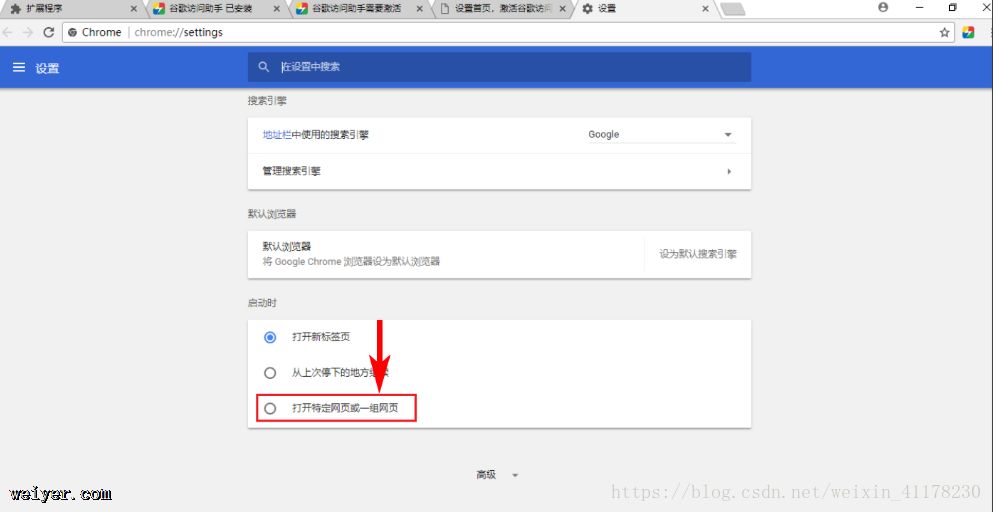
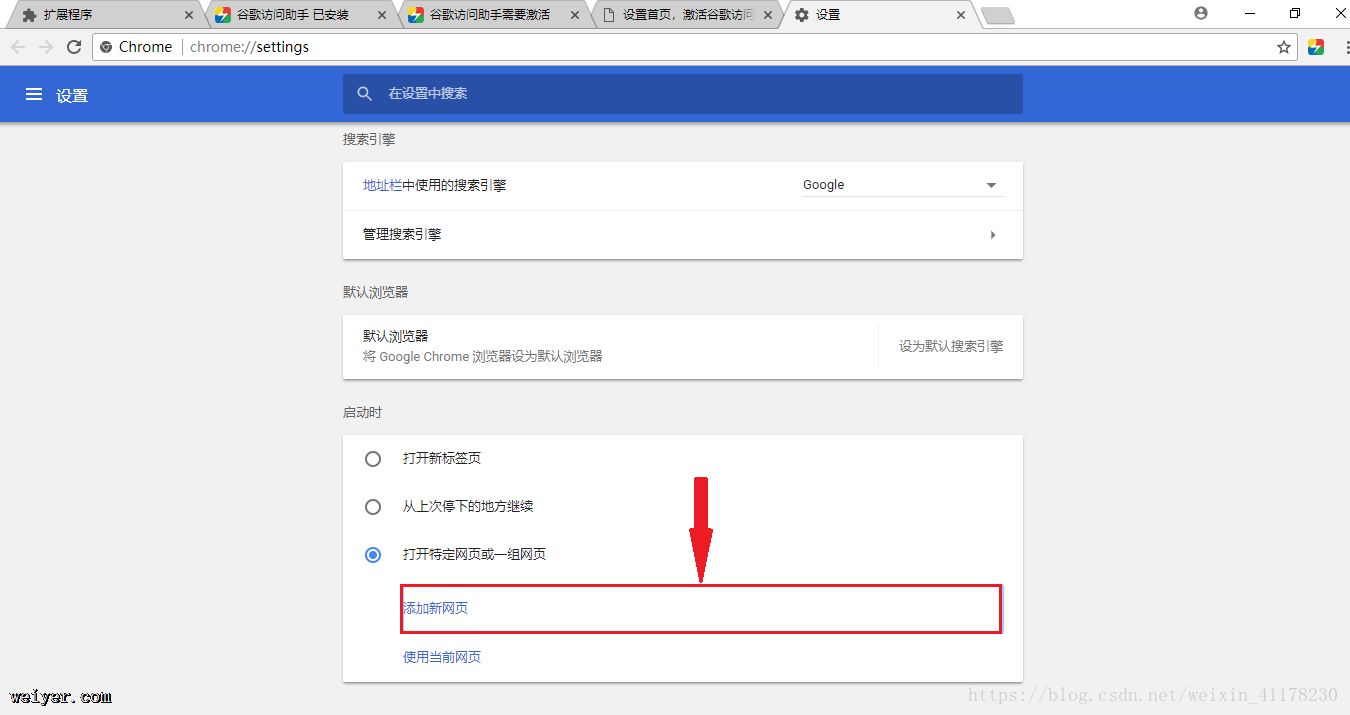
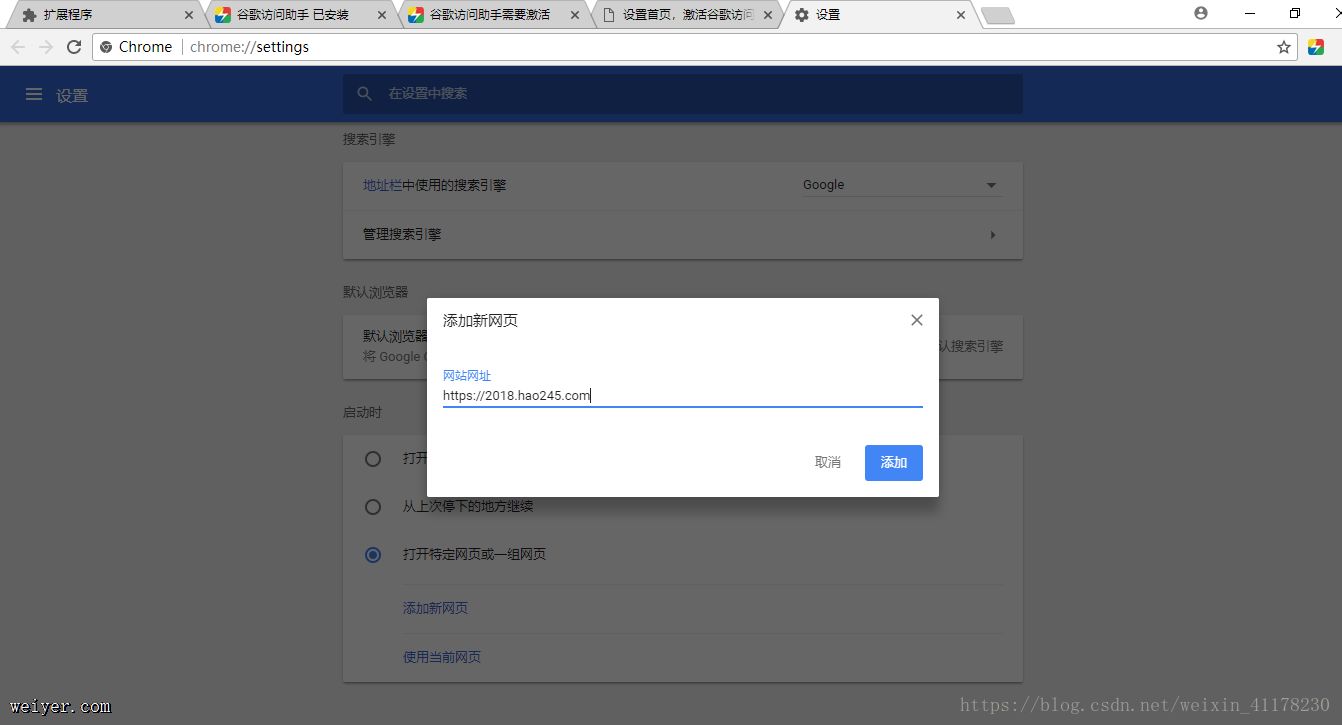
4、关闭chrome浏览器,然后重启,完成激活:

































